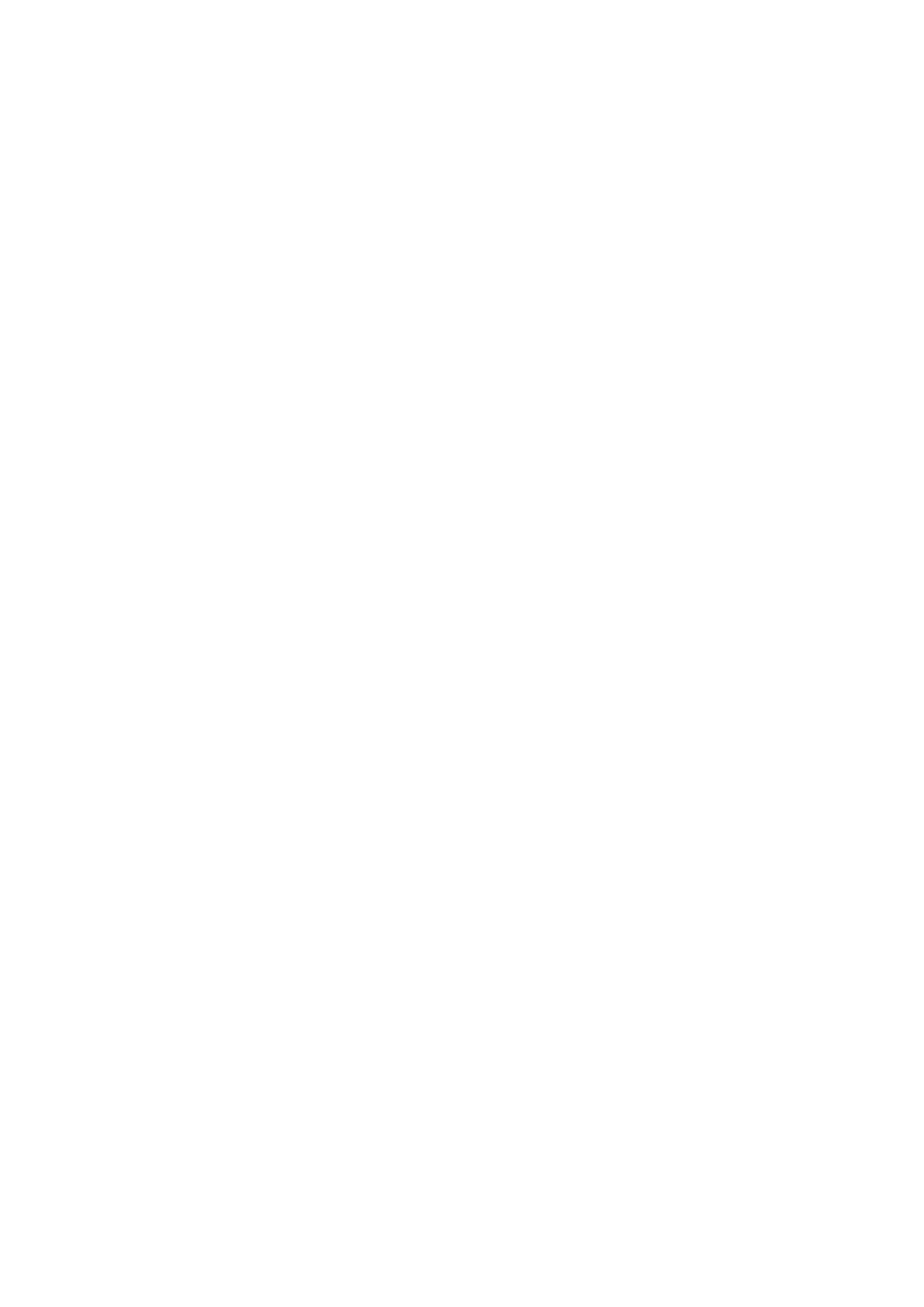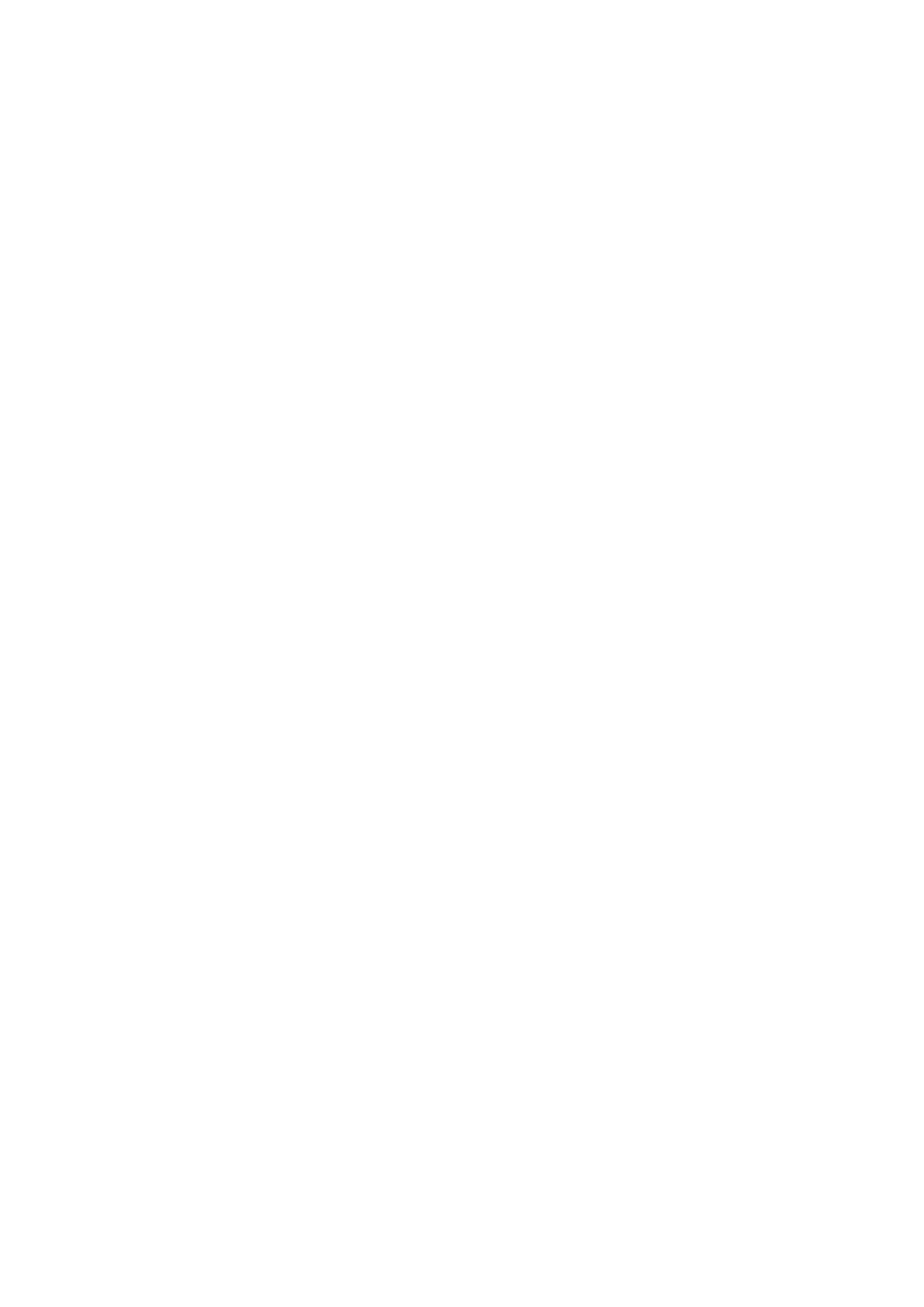
Kolmansien osapuolten ohjelmistojen ja sovellusten palvelut saatetaan keskeyttää milloin tahansa, eikä
Huawei takaa minkään sisällön tai palvelun käytettävyyttä. Kolmannen osapuolen palveluntarjoajat
tarjoavat sisältöä ja palveluita verkon tai välitystyökalujen kautta, joihin Huaweilla ei ole
määräysvaltaa. Siinä määrin kuin sovellettavat lait sallivat, todetaan nimenomaisesti, että Huawei ei
korvaa eikä ole vastuussa kolmannen osapuolen palveluntuottajien tuottamista palveluista tai
kolmannen osapuolen sisällön tai palveluiden keskeytymisestä tai päättymisestä.
Huawei ei ole vastuussa minkään tähän tuotteeseen asennetun ohjelmiston laillisuudesta, laadusta tai
mistään muusta ominaisuudesta eikä ladatuista kolmansien osapuolten töistä missään muodossa,
mukaan lukien, mutta ei näihin rajoittuen, tekstit, kuvat, videot tai ohjelmistot. Asiakas vastaa itse
kaikista riskeistä, mukaan lukien ohjelmiston ja tämän laitteen välinen yhteensopimattomuus, jotka
aiheutuvat ohjelmiston asentamisesta tai kolmansien osapuolten töiden lataamisesta.
Tämä tuote perustuu avoimen lähdekoodin Android™-alustalle. Huawei on tehnyt alustaan tarvittavia
muutoksia. Siksi tämä tuote ei ehkä tue kaikkia Android-vakioalustan tukemia toimintoja tai se voi olla
yhteensopimaton kolmansien osapuolten valmistamien ohjelmien kanssa. Huawei ei tarjoa mitään
takuita ja edustuksia minkään tällaisen yhteensopivuuden suhteen ja Huawei erityisesti sulkee pois
kaikki tällaisiin seikkoihin liittyvät vastuut.
VASTUUNRAJOITUSLAUSEKE
KAIKKI TÄMÄN OPPAAN SISÄLTÖ ON TOIMITETTU "SELLAISENAAN". MINKÄÄNLAISTA
NIMENOMAISTA TAI HILJAISTA TAKUUTA EI ANNETA SILTÄ OSIN KUIN SOVELLETTAVA LAKI SALLII,
MUKAAN LUKIEN, MUTTA NÄIHIN RAJOITTUMATTA, KAIKKI NIMENOMAISET TAKUUT
MYYNTIKELPOISUUDESTA, SOPIVUUDESTA JOHONKIN TIETTYYN TARKOITUKSEEN, SIITÄ ETTÄ
TÄMÄN KÄYTTÖOHJEEN TARKKUUS, LUOTETTAVUUS TAI SISÄLTÖ OVAT VIRHEETTÖMIÄ.
HUAWEI EI OLE VASTUUSSA, SIINÄ MÄÄRIN KUIN SOVELLETTAVA LAINSÄÄDÄNTÖ SALLII,
ERITYISISTÄ, SATUNNAISISTA, EPÄSUORISTA TAI SEURAAMUKSELLISISTA VAHINGOISTA TAI
VOITTOJEN, LIIKETOIMIEN, TUOTON, TIETOJEN, GOODWILL-SÄÄSTÖJEN TAI ENNAKOITUJEN
SÄÄSTÖJEN MENETYKSESTÄ RIIPPUMATTA SIITÄ, OVATKO TÄLLAISET HÄVIÖT ENNUSTETTAVISSA VAI
EI.
HUAWEIN TÄSSÄ OPPAASSA KUVATUN TUOTTEEN KÄYTÖSTÄ JOHTUVA KORVAUSVASTUU (TÄMÄ
RAJOITUS EI KOSKE KORVAUSVASTUUTA HENKILÖVAHINGOISTA, MIKÄLI SOVELLETTAVA LAKI
KIELTÄÄ SELLAISEN RAJOITUKSEN) RAJOITTUU ASIAKKAIDEN TUOTTEESTA MAKSAMAAN HINTAAN.
Tuontia ja vientiä koskevat säädökset
Asiakkaiden on noudatettava voimassa olevaa vienti- ja tuontilainsäädäntöä ja sääntöjä. Asiakkaat
ovat vastuussa tarvittavien lupien ja lisenssien hankkimisesta kyseisen tuotteen viemiseksi tai
tuomiseksi, sen ohjelmisto ja tekniset tiedot mukaan lukien.
Henkilökohtaiset tiedot ja tietoturva
Joidenkin toimintojen tai kolmannen osapuolen sovellusten käyttäminen laitteessasi voi aiheuttaa
henkilökohtaisten tietojesi katoamisen tai sen, että muut pääsevät käsiksi niihin. Käytä seuraavia
toimenpiteitä henkilökohtaisten tietojesi suojaamiseen:
Uusi laite
16